Par Selena KomezMis à jour le août 15, 2019
Résumé: Si vous souhaitez récupérer des contacts supprimés du téléphone Android Huawei, cet article vous recommande des solutions de récupération de contact Huawei utiles pour récupérer les contacts perdus ou supprimés de Huawei Mate / P / G / Y / Honor / Ascend / Nova à votre aise.
SOMMAIRE:
La plupart des gens aiment enregistrer les numéros de téléphone et les informations personnelles sur la liste des contacts du téléphone mobile, comme l'adresse du domicile, l'adresse e-mail, la date d'anniversaire. Garder les contacts vous permet d'enregistrer les données sur le téléphone mobile que vous n'avez pas à être étrange avec quelqu'un que vous ne rencontrez pas souvent. Sans contacts, vous devrez peut-être passer beaucoup de temps à rechercher les informations de quelqu'un. Ce qui est un problème. Il est donc important que vous sauvegardiez fréquemment le téléphone Huawei sur votre ordinateur. Lorsque vous avez perdu des contacts (numéros de téléphone) en raison d'une suppression accidentelle, d'une mise à jour du système d'exploitation Android, d'une attaque de virus, d'une restauration par réinitialisation d'usine ou d'une autre malédiction. Ne vous inquiétez pas, cette page offre une solution fiable pour récupérer des contacts supprimés et perdus de Huawei tels que P30 / P20 / 10, séries Mate 20 / 10 / 9, Honor 10 / 9 / 8, Huawei Y / G et Huawei Nova.
Partie 1: Comment afficher les contacts cachés sur le téléphone Huawei
Certains utilisateurs de Huawei disent que tous les contacts de leur téléphone Huawei sont perdus. Il est courant que les contacts disparaissent sur les téléphones Android pour une raison inconnue. En fait, vos contacts sont peut-être simplement masqués sur le téléphone Huawei Android. Il vous suffit de suivre les étapes ci-dessous pour les faire réapparaître.

Étape 1. Ouvrir Contacts app sur le téléphone Huawei, toute votre liste de contacts s’affiche
Étape 2. Appuyez sur le menu (trois points) dans le coin supérieur droit.
Étape 3. Robinet Paramètres puis appuyez sur Contacts.
Étape 3. Ouvrir Contacts pour afficher la boîte de dialogue. Sois sûr que "Tous les contacts»Est sélectionné pour voir si tous vos contacts sont masqués par négligence.
Si vous ne trouvez toujours pas vos contacts, veuillez utiliser un logiciel de récupération de contacts Android tiers pour analyser et récupérer les contacts perdus sur le téléphone Android Huawei.
Partie 2: Récupérer les contacts perdus dans la mémoire interne du téléphone Huawei
Récupération de Données Android est un professionnel Récupération de contacts Huaweiqui peut vous aider récupérer des contacts perdus à partir du téléphone Huawei Android. Le logiciel vous permet de récupérer les données Android de la manière la plus simple et la plus rapide, car cela se fait en quelques clics. Il récupère non seulement les numéros de téléphone de contact, mais également le titre du poste, le nom de l'entreprise, les numéros de fax, l'adresse e-mail et d'autres informations de contact. Vous devez également récupérer plusieurs types de fichiers Android, y compris des contacts, des photos, des messages texte, des journaux d'appels, des notes, des messages WhatsApp, des documents, entre autres. En outre, cet Android ToolKit est un outil de gestion de données tout-en-un pour appareil Android, des fonctionnalités avec la récupération de données Android, la sauvegarde et la restauration de données Android et l'extraction de données Android cassées.




Récupérer les contacts supprimés et perdus de Huawei Mate / P / Honor / Y / Nova / G
Programme Step 1.Run et connexion de Huawei à l’ordinateur
En cliquant "Récupération de Données Android”Dans la page d'accueil du programme après l'exécution de la boîte à outils Android sur l'ordinateur.

Puis connectez votre téléphone Huawei à l'ordinateur via un câble USB.

Étape 2. Activer le débogage USB sur le téléphone Huawei
Si vous activez le débogage USB avant, vous pouvez ignorer cette étape, sinon le logiciel vous demandera d'activer le débogage USB sur votre téléphone Huawei Android, suivez simplement les instructions. Une fois les opérations terminées, cliquez sur le bouton «OK» pour continuer.
1. Pour Android 2.3 ou version antérieure: Entrez «Paramètres» <Cliquez sur «Applications» <Cliquez sur «Développement» <Cochez «Débogage USB» 2. Pour Android 3.0 à 4.1: Entrez «Paramètres» <Cliquez sur «Options du développeur» <Cochez «USB debugging "3. Pour Android 4.2 ou plus récent: Entrez" Paramètres "<Cliquez sur" À propos du téléphone "<Appuyez plusieurs fois sur" Numéro de version "jusqu'à ce que vous obteniez une note" Vous êtes en mode développeur "<Retour à" Paramètres "<Cliquez sur" Développeur options "<Cocher" Débogage USB "Vous pouvez également lire notre article sur comment activer le mode de bugging USB sur Android

Étape 3.Sélectionnez les contacts à numériser
Après avoir permis au programme de détecter votre appareil sur l’ordinateur, vous verrez cette fenêtre, différents types de fichiers peuvent être choisis pour être analysés par programme. Dans ce cas, sélectionnez le “Contacts”Fichier de Huawei à analyser, puis cliquez sur“Suivant" continuer. (Vous pouvez cliquer sur “Sélectionner tout”Pour avoir toutes vos données Android scannées).

Étape 4. Autoriser l'analyse de votre téléphone Huawei
En tapant “Autoriser”Sur votre appareil pour permettre au programme de scanner votre appareil à la recherche de données supprimées.

Notes: Assurez-vous que la batterie de votre téléphone est chargée à plus de 20% et conservez la connexion entre votre téléphone et votre ordinateur tout au long du processus.
Étape 5.Root pour obtenir un accès complet à la mémoire interne du téléphone
Avant de scanner le téléphone Huawei, si votre appareil n’est pas enraciné, vous devriez voir cet écran ci-dessous, cela signifie que le programme vous demande si vous devez rooter l’appareil pour effectuer une analyse en profondeur de celui-ci.
Pour installer le périphérique en vue d’une analyse approfondie, cliquez sur le bouton Outils d'enracinement bouton, puis il apparaîtra un site Web externe, s'il vous plaît télécharger, installer cet outil racine Android professionnel - KingoRoot, qui est sûr et effectue correctement la tâche de root.

Conseils: Pour obtenir un accès complet à la mémoire interne du téléphone, vous devrez rooter l'appareil. Ne vous inquiétez pas, l'outil KingoRoot peut vous aider à rooter l'appareil en toute sécurité et vous pouvez le remettre dans son état d'origine une fois la récupération des données terminée.
Découvrez l'article sur Comment rooter et désinstaller en toute sécurité un appareil Android avec KingoRoot.
Étape 7.Start pour analyser les données supprimées ou perdues à partir du téléphone Huawei
Une fois la racine correctement installée, ce logiciel de récupération de données Android commencera à analyser complètement votre téléphone à la recherche de fichiers supprimés. Sois patient. Cela prend environ minutes 5-20.
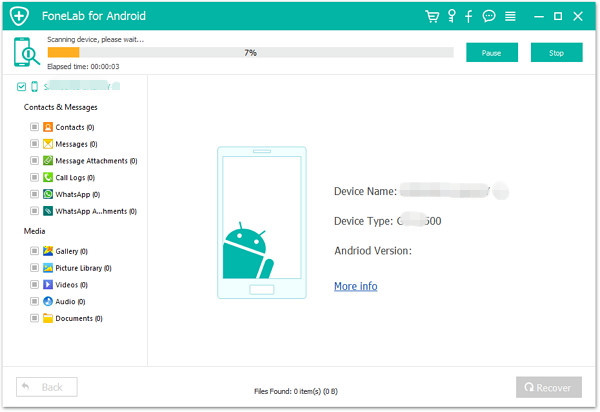
Étape 7.Recover contacts perdus du téléphone Huawei
Une fois l'analyse terminée, vous pouvez prévisualiser toutes les données trouvées sur votre téléphone Huawei, les répertorier comme contacts, galerie, SMS et autres. Aperçu puis récupération des données sélectionnées sous "Contacts"Fichier en cliquant sur"Récupérer" sur l'ordinateur.





Les contacts perdus ou supprimés seront scannés et enregistrés au format CSV, HTML, VCF, nous vous recommandons d’en faire des fichiers de contacts au format .CSV. Transfert Android transférer les contacts restaurés d'un ordinateur vers un téléphone Huawei ou plusieurs appareils Android / iOS.
Guide connexe: Comment importer des contacts sur Android
Android Data Recovery prend en charge les téléphones Huawei et 6000 + Android
Huawei Mate: Huawei Mate 20 / Mate 20 Pro, Huawei Mate 20 X (5G), HUAWEI Mate 20 RS Design, HUAWEI Mate RS Design, Huawei Mate 10 Pro, Huawei Mate 10 Pro , Huawei Mate 10 Pro, Huawei Mate 10 Design, Huawei Mate 9, Huawei Mate 9, Huawei Mate S et Huawei Mate RS Porsche Design.
Huawei PHuawei P30 Plus, Huawei P30, Huawei P20 Pro, Huawei P20, Huawei P10 Plus, Huawei, de la fabrication de produits pour le développement de la production de médicaments et de médicaments. intelligent
Huawei Honor: Huawei Honor V9 , Huawei Honor 8 , Honor 8 Pro, Huawei Magic Huawei Honor 7 / 6, Huawei Honor 6, Honor 6X, Huawei Honor 5X Huawei Honor 4c / 3c, Huiles rares
Huawei NovaU: HUAWEI nova 5 Pro, HUAWEI nova 5, HUAWEI nova 5i Pro, HUAWEI nova 4 / nova 4e, nova 3 / nova 3i, nova 2s, nova 3e, Huawei Nova XNUMXe, à propos de
Huwei G: Huawei G9, Huawei G9 Plus, Huawei G9 Lite, Huawei G8, Huawei G7 Plus, Huawei GR5 2017, Huawei GT3, Huawei G5 Plus, Huawei GR3 Plus, Huawei GR7, Huawei GRXNUMX, Couleur noire
Huawei Y: HUAWEI Y9 Prime 2019, HUAWEI Y7 2019, HUAWEI Y9 2019, HUAWEI Y6 2019, HUAWEI Y5 2019, HUAWEI Y6 Premier 2018, HUAWEI Y6 2018, HUAWEI Y9 2018, HUAWEI Y5 Prime 2018, Huawei Y5 2017, Huawei Y6II, Huawei Y5II, Huawei Y3II, Huawei Y6 PRO
Ascend: Huawei Ascend P8, Huawei Ascend G7, Huawei Ascend Mate 7, Huawei Ascend Mate 6
Autres téléphones Android, tels que Samsung Galaxy, LG, HTC, Sony, Google Pixel, Nexus, OnePlus, Motorola, Xiaomi, Redmi, Oppo, Meitu, Windows Phone, téléphones Sharp, etc.
Partie 3: Les contacts Huawei ont-ils disparu? Plus de façons de les restaurer
Si vous pouvez trouver les contacts disparaissent de vos téléphones Android, la partie vous apprendra quelques méthodes pour obtenir la sauvegarde des contacts manquants sur le téléphone Huawei. Vous pourrez peut-être restaurer les contacts perdus si vous avez de la chance.
1st Free Way: Redémarrez votre téléphone Huawei. Parfois, tous les contacts seront affichés après un simple redémarrage.
2nd Free Way: Restaurer les contacts depuis Huawei Backup
Si vous avez synchronisé les contacts vers l'application Huawei Backup, vous pouvez facilement restaurer les contacts depuis Huawei Backup:
1.Open Backup app sur le téléphone Huawei et appuyez sur Restaurer, puis sélectionnez la source dans laquelle vous avez précédemment stocké les contacts.
1) Restauration depuis la carte SD; 2) Restauration à partir de la mémoire interne; 3) Restauration à partir d'un stockage USB externe

2. Entrez un mot de passe et sélectionnez les contacts pour les restaurer en appuyant sur «Démarrer la restauration».

Tous vos contacts sauvegardés seront à nouveau restaurés sur le téléphone Huawei.
3rd Free Way: Si vous avez transféré les contacts vers Outlook, Google, Huawei Cloud ou un autre compte. S'il vous plaît ne pas synchroniser puis redémarrez votre téléphone Huawei.
4th Free Way: Si vous avez synchronisé les contacts sur Outlook, Gmail ou une autre application de messagerie, veuillez mettre à jour l'application de messagerie. Ou supprimer le compte et rajoutez-le.
5th Free Way: Essayez de Contacts d'exportation
Allez dans Paramètres et sélectionnez Exporter / Importer des contacts. Le téléphone trouvera ensuite tous les contacts existants et perdus. Vous pouvez également utiliser cette fonction. Transfert de contacts Android sauvegarder tous les contacts sur l'ordinateur, puis les trouver sur l'ordinateur.
Conseils: Pour éviter la perte ou la suppression de contacts, nous vous recommandons de sauvegarder régulièrement vos contacts Android sur votre ordinateur. Ici, nous vous recommandons cette Sauvegarde et restauration de données Android outil, il peut vous aider à sauvegarder le calendrier, l'historique des appels, la galerie, la vidéo, les messages, les contacts, le son, les applications et même les données d'application (appareil enraciné) d'Android vers ordinateur, vous pouvez également restaurer les données sur n'importe quel appareil Android / iOS chaque fois que vous le souhaitez. vouloir.
Plus de guide de récupération et de transfert de données HUAWEI
Comment récupérer les données du téléphone Huawei
Comment récupérer des photos de Huawei Phone
Comment sauvegarder et restaurer le téléphone Huawei
Comment récupérer des SMS à partir de Huawei Phone
Transférer les contacts de l'ancien iPhone / Android vers HUAWEI P30 / P30 Pro
Transférer des messages WhatsApp de l'iPhone vers Huawei P30 / P30 Pro
Transférer des données de HUAWEI P30 / P30 Pro vers un ordinateur
Récupération de contacts Huawei
Commentaires
Rapide: vous pouvez vous identifier avant de pouvoir commenter.
Pas encore de compte. S'il vous plaît cliquez ici pour vous inscrire.

Chargement en cours ...










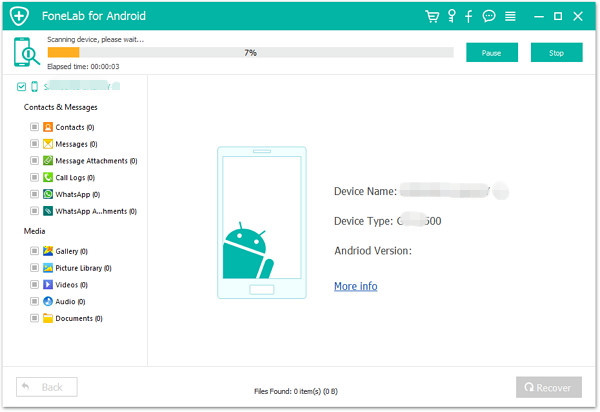











Pas encore de commentaire. Dis quelquechose...